Oglas
Bez obzira na to koji je vaš posao, obično svi u nekom trenutku moraju poslati e-poštu šefu ili nadzorniku s dnevnim, tjednim ili mjesečnim izvještajima o statusu. Ovo je puno vremena, osim slanja proračunske tablice podataka, logfilea ili drugih izvješća koja se obično automatski generiraju.
Skupljanje podataka i generiranje izvještaja možda vam neće predstavljati veliku stvar, ali sjećanje da ćete svako toliko često napisati tu e-poštu može se pretvoriti u pravu gnjavažu. A ako zaboravite jedan ili dva puta, čini se da niste na vrhu svoje igre.
Ovo vam je ovdje pri ruci.
Većina Windows korisnika zna za Windows Task Scheduler Pokrenite programe automatski koristeći Windows Task Scheduler Čitaj više dosada. U ovom ću vam članku pokazati kako možete koristiti Windows Planer zadataka u kombinaciji s fantastičnim Pošalji e-mail SMTP alat naredbenog retka za slanje zakazanih, automatiziranih poruka e-pošte koje sadrže više privitaka.
Konfiguriranje SendEmail-a za ispravno slanje izvješća
Zadatak je ovdje prilično jednostavan. Imate direktorij u kojem je pohranjeno nekoliko automatiziranih izvješća. Možda je to sažetak dnevnika datoteka za servere koje podržavate i koji trebate proslijediti svom nadzorniku. Možda je to izvještaj o prometu usluge Analytics koji trebate proslijediti klijentima vaše web lokacije. Bez obzira na potrebe, ova tehnika omogućuje vam automatsko aktiviranje e-pošte s automatskim izvješćem koja će sadržavati onoliko onih privitaka koje trebate poslati. Sve dok imate postavljen sustav da automatski ažurira te datoteke prije nego što se zakazana e-pošta ugasi - imat ćete potpuno automatizirani sustav izvješćivanja.
Evo kako to funkcionira. Recimo da šaljem tri Google Analytics izvješća koja generiram i preuzimam svaki četvrtak i spremim ih u direktorij pod nazivom C: / Analytics. Kada preuzmete SendEmail s gornje veze, nije potrebno postavljanje. Jednostavno ga smjestite u bilo koji direktorij iz kojeg ga želite pokrenuti. U ovom slučaju stavljam ga u isti direktorij tako da ne moram u svoj naredbeni redak dodavati putanju direktorija do privitaka.
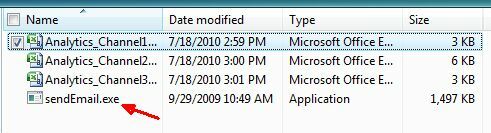
Korisnici Linuxa već godinama koriste naredbu "sendmail", tako da im ovo nije baš novo, ali Windows kompatibilan alat "SendEmail" nešto je što omogućava da Windows korisnici imaju istu vrstu naredbenog retka funkcionalnost. Jednom kada izvršni uređaj sjedi u ovakvom direktoriju, sve dok poznajete sintaksu, s alatom možete učiniti mnogo cool stvari.
Kada izdate naredbu "SendEmail" u naredbenom retku (ili je pokrenete iz aplikacije), morate je slijediti s nizom parametara. Kritične one koje nas zanimaju prikazane su u donjim primjerima.
- f[email protected]: Ovaj je parametar adresa e-pošte koja će biti "pošiljatelj".
- -t[email protected]: Ovo je e-adresa primatelja.
- -uAžuriranja stanja u ponedjeljak: Ovo je tema
- -mEvo podataka analitike za ovaj tjedan!: Ovo je tijelo poruke.
- -aAnalytics_Channel1.csv Analytics_Channel2.csv Analytics_Channel3.csv: Ovo su prilozi.
- -ssmtp.gmail.com: 587: SMTP poslužitelj i priključak
- -xu[email protected]: Naziv ID-a za SMTP provjeru identiteta
- -xpA1ienz2A51: Lozinka za provjeru autentičnosti SMTP
- -oTLS = yes: SMTP koristi TLS (ili SSL)
Ovo su sve parametri koji će vam trebati da biste dovršili zadatak koji detaljno objašnjavam u ovom članku. Nakon što na računalo preuzmete datoteku SendEmail.exe, spremni ste koristiti Windows Task Scheduler za izdavanje automatske naredbe e-pošte SendEmail svaki dan, tjedan ili mjesec.
Postavljanje programa Windows Task Scheduler
Otvorite Windows planer zadataka tako da otvorite Start-> Programi-> Pribor-> Alati sustava-> Planer zadataka. Kliknite da biste stvorili osnovni zadatak.
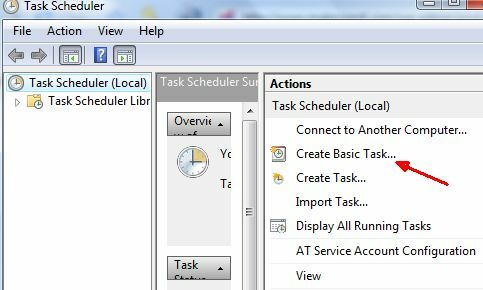
Ovo će vas voditi kroz čarobnjaka za zakazivanje zadataka u kojem možete dodijeliti bilo koji raspored kalendara koji želite da vam se te e-poruke pošalju.

Na sljedećem zaslonu odaberite "Pokrenite program"I tada ćete vidjeti zaslon na kojem trebate postaviti zadatak. Ovdje ćete unijeti put za svoj SendEmail izvršni program i njegove parametre.

Cijeli redak argumenata koji sam ukucao bio je sljedeći:
-f [email protected] -u Ponedjeljak Ažuriranja statusa -m Evo analitičkih podataka za ovaj tjedan! -a Analytics_Channel1.csv -t [email protected] -s smtp.gmail.com: 587 -xu [email protected] -xp xxxxxxx -o tls = da
Vratite se na gornji popis parametara, ali kao što vidite, ovo šalje e-poštu s vašeg Gmail računa primatelju koji ima Yahoo račun s naslovom, "Evo podataka analitike za ovaj tjedan!"Kada se ovaj zadatak pokrene (koji će se izvoditi svaki tjedan), on otpušta vašu poruku i pridaje privitke datoteke koje ste gore definirali.
Ovako izgleda primljeni e-mail.

Kao što vidite, nema naznaka da potječe od automatizirane skripte. Umjesto toga, ona ima osobnu poruku i potrebne datoteke s podacima / informacijama u prilogu e-pošte. Sve dok provjerite jesu li datoteke ažurirane prije nego što se ova e-pošta ugasi, više se nikada nećete morati brinuti da ćete zaboraviti ponovo poslati još jedno od tih ažuriranja statusa. Možete izgledati kao da ste izuzetno produktivni. U međuvremenu, možete raditi na Saikatov pristup tome da bude ninja za odugovlačenje 8 alata koji će vam učiniti odgodu ninje na poslu Čitaj više !
Jeste li ikada koristili alat SendEmail naredbenog retka za Windows? Ili možda imate drugačiju metodu za slanje automatiziranih e-poruka? Podijelite vlastiti uvid u ovaj alat ili druge slične alate u odjeljku s komentarima u nastavku.
Kreditna slika: Tory Byrne
Ryan je diplomirao elektrotehniku. Radio je 13 godina u inženjerstvu automatizacije, 5 godina u IT-u, a sada je Apps inženjer. Bivši glavni urednik MakeUseOfa, govorio je na nacionalnim konferencijama o vizualizaciji podataka i bio je prikazan na nacionalnoj televiziji i radiju.